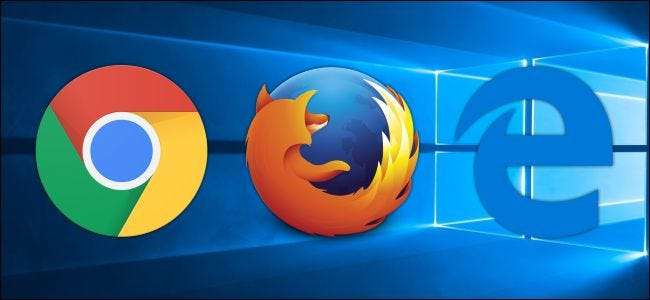
Google a Mozilla nyní nabízejí 64bitové verze prohlížeče Chrome a Firefox pro Windows. Zde je návod, jak zjistit, jakou verzi používáte a jak upgradovat.
Většina platforem ve výchozím nastavení používá 64bitové prohlížeče, když používáte a 64bitový operační systém . 64bitové webové prohlížeče mají tendenci být rychlejší a bezpečnější díky další dostupné bezpečnostní funkce . Bohužel, pokud používáte Windows, nemusí se vám 64bitová verze prohlížeče zobrazit automaticky. Chcete-li provést přesun, musíte se nejprve ujistit, že používáte 64bitovou verzi systému Windows. Musíte se také ujistit, že se nespoléháte na žádné staré doplňky prohlížeče, které jsou k dispozici pouze v 32bitových verzích. Poté si stačí stáhnout a nainstalovat 64bitovou verzi libovolného prohlížeče, který používáte.
PŘÍBUZNÝ: Jaký je rozdíl mezi 32bitovým a 64bitovým systémem Windows?
První krok: Ujistěte se, že používáte 64bitový systém Windows
PŘÍBUZNÝ: Jak poznám, že používám 32bitový nebo 64bitový systém Windows?
Ke spuštění 64bitového webového prohlížeče budete potřebovat 64bitovou verzi systému Windows. Na zkontrolujte, kterou verzi používáte ve Windows 7, 8 nebo 10 přejděte do části Ovládací panely> Systém a zabezpečení> Systém. Na pravé straně okna zaškrtněte položku „Typ systému“. Řekne vám, zda používáte 32bitový nebo 64bitový operační systém.

PŘÍBUZNÝ: Jak přepnout z 32bitového systému Windows 10 na 64bitový systém Windows 10
Pokud zjistíte, že používáte 32bitovou verzi systému Windows na procesoru založeném na x64, pravděpodobně ano přepněte na 64bitovou verzi systému Windows . Pokud má váš systém 32bitový procesor, nemůžete nainstalovat 64bitový operační systém a nebudete moci používat 64bitový prohlížeč.
Krok dva: Zkontrolujte staré zásuvné moduly prohlížeče
PŘÍBUZNÝ: Jak používat Java, Silverlight a další pluginy v moderních prohlížečích
Některé starší zásuvné moduly prohlížeče fungují pouze ve 32bitových prohlížečích. Nejnovější verze Chrome, Firefox a Edge nepodporují doplňky prohlížeče kromě Flash. Pokud používáte některý z těchto nových prohlížečů, přepínání nemusí mít žádnou nevýhodu. U těchto prohlížečů můžete i nadále používat běžná rozšíření prohlížeče - pouze ne „doplňky“ jako Java a Silverlight.
Krok třetí: Aktualizujte svůj prohlížeč na 64bitový
Poté, co se ujistíte, že používáte 64bitovou verzi systému Windows a nespoléháte se na žádné staré 32bitové pluginy prohlížeče, je čas provést aktualizaci na 64bitový prohlížeč podle vašeho výběru.
Google Chrome
Google vydal 64bitovou verzi Google Chrome zpět 2014 . Google však automaticky neaktualizoval všechny na 64bitovou verzi Google Chrome, takže 32bitovou verzi možná stále používáte. Pokud ano, měli byste určitě upgradovat na 64bitovou verzi prohlížeče Chrome. Je to rychlejší a bezpečnější .
PŘÍBUZNÝ: Měli byste upgradovat na 64bitový Chrome. Je bezpečnější, stabilnější a rychlejší
Na zkontrolujte, zda používáte 64bitovou verzi Google Chrome , otevřete nabídku Nastavení a přejděte na Nápověda> O aplikaci. Podívejte se napravo od čísla verze. Pokud se na konci zobrazí „(64bitová)“, používáte 64bitovou verzi. Pokud ne, používáte 32bitovou verzi.
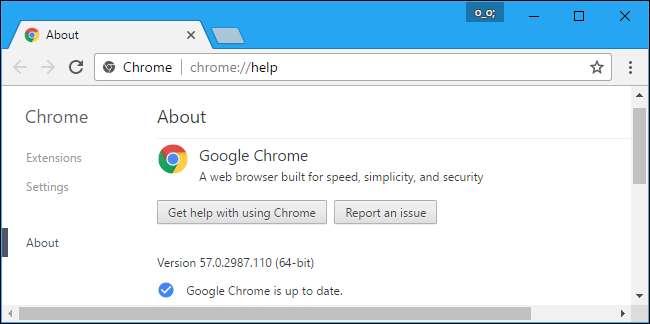
Chcete-li upgradovat, přejděte na Stránka pro stahování Chrome , stáhněte si 64bitovou verzi pro Windows a nainstalujte ji. Při upgradu neztratíte žádné ze svých nastavení Chromu.
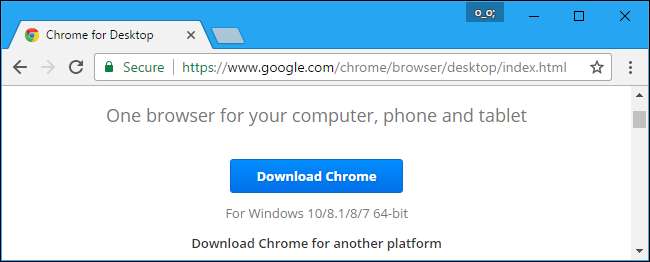
Mozilla Firefox
PŘÍBUZNÝ: Jak zkontrolovat, zda používáte 32bitovou nebo 64bitovou verzi prohlížeče Firefox
Mozilla vydala 64bitovou verzi prohlížeče Firefox na webu konec roku 2015 . Stejně jako Google však Mozilla automaticky neaktualizovala všechny na 64bitovou verzi prohlížeče Firefox. Možná stále používáte 32bitovou verzi. Na zkontrolujte, zda používáte 64bitovou verzi prohlížeče Firefox , otevřete nabídku Nastavení a přejděte na Nápověda> O Firefoxu (tlačítko „Nápověda“ je ikona otazníku ve spodní části nabídky). Napravo od čísla verze se zde zobrazí „(32bitová)“ nebo „(64bitová)“.
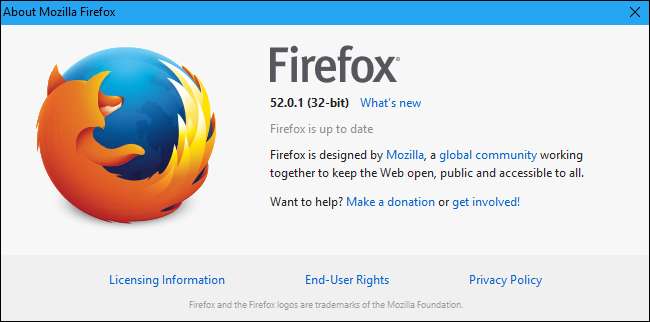
Chcete-li upgradovat, přejděte na Stránka pro stažení Firefoxu , klikněte na „Firefox pro jiné platformy a jazyky“, stáhněte 64bitovou verzi pro Windows a nainstalujte ji. Při upgradu neztratíte žádné nastavení prohlížeče Firefox.
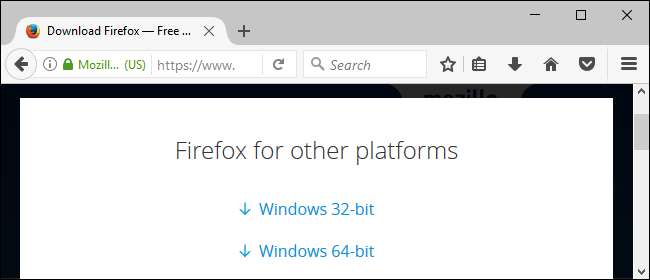
Microsoft Edge
Microsoft Edge je vždy 64bitová aplikace v 64bitových verzích systému Windows 10, takže si s ní nemusíte dělat starosti.
internet Explorer
Společnost Microsoft poskytuje v 64bitových verzích systému Windows 32bitovou i 64bitovou verzi aplikace Internet Explorer.
V 64bitové verzi systému Windows 10 spustí standardní zkratka „Internet Explorer“ v nabídce Start 64bitovou verzi aplikace Internet Explorer. Stačí tedy použít výchozí nastavení a budete používat 64bitový prohlížeč. Pokud chcete najít 32bitovou verzi aplikace Internet Explorer, otevřete okno Průzkumníka souborů a přejděte do složky C: \ Program Files (x86) \ Internet Explorer. Spusťte odtud program „iexplore.exe“ a získáte 32bitovou verzi IE.
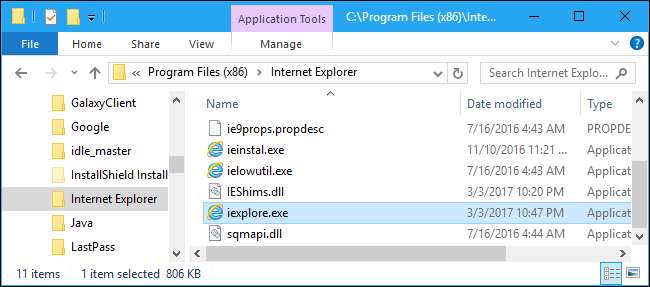
V 64bitové verzi systému Windows 7 uvidíte v nabídce Start dvě různé zkratky. Jeden se jmenuje jednoduše „Internet Explorer“ a uvádí na trh 32bitovou verzi. Druhá zkratka se jmenuje „Internet Explorer (64bitová)“ a spouští 64bitovou verzi.
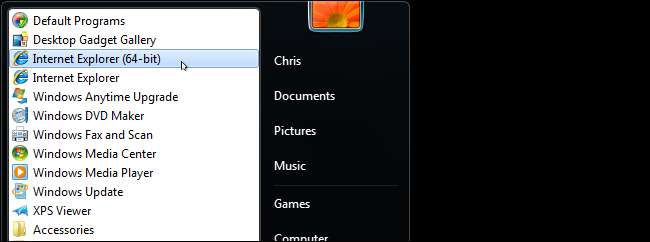
V dnech Windows 7 používaly prohlížeče tradiční zásuvné moduly prohlížeče NPAPI a ActiveX, které ve 32bitových verzích nefungovaly dobře. Systém Windows nastavil jako výchozí 32bitový Internet Explorer, aby se lidé setkali s méně problémy. Nyní, když byly tyto doplňky prohlížeče většinou opuštěny, neměli byste při spuštění 64bitové verze zaznamenat žádné problémy.
Ať už jsou důvody pro automatickou aktualizaci schopných počítačů pomocí 64bitových verzí webových prohlížečů jakékoli, je obecně lepší spustit 64bitovou verzi, pokud můžete. Nabízí větší rychlost a bezpečnost. Naštěstí je to snadné provést, pokud to váš systém zvládne.







